PCログインアカウントの確認方法が分かりません。
OSバージョンにより確認方法が異なります。
WindowsOSの場合
- スタート をクリック後 cmd と入力し、コマンドプロンプトを起動します。

- コマンド echo %USERNAME% と入力し、Enterキーを押します。

MacOSの場合
macOS Ventura 以降
1.Apple メニュー >「システム設定」の順に選択します。
2.サイドバーで「ユーザとグループ」をクリックします。
3.キーボードの「control」キーを押しながら、アカウントの名前をクリックします。表示されるメニューから「詳細オプション」を選択します。
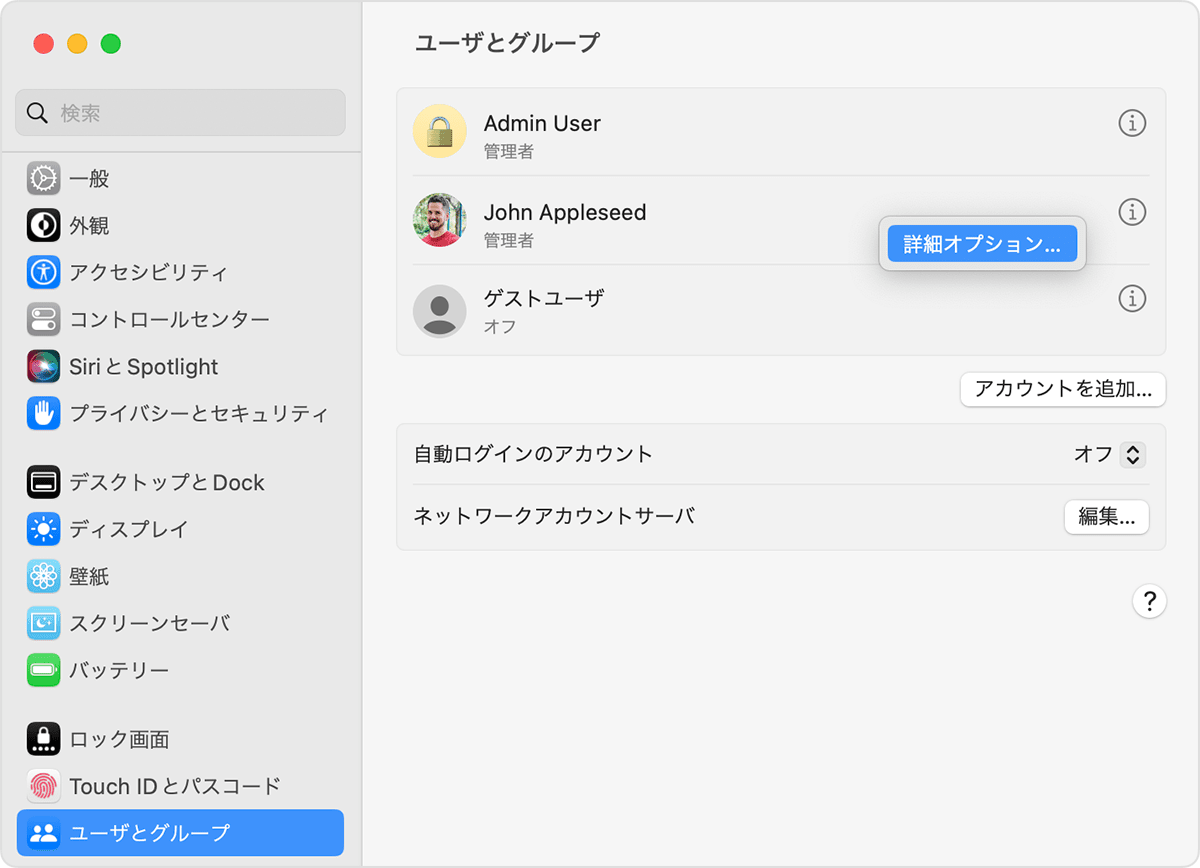
4.画面の案内に従って、ログイン時に使った管理者の名前とパスワードを入力します。
5.「ユーザ名」を確認します。
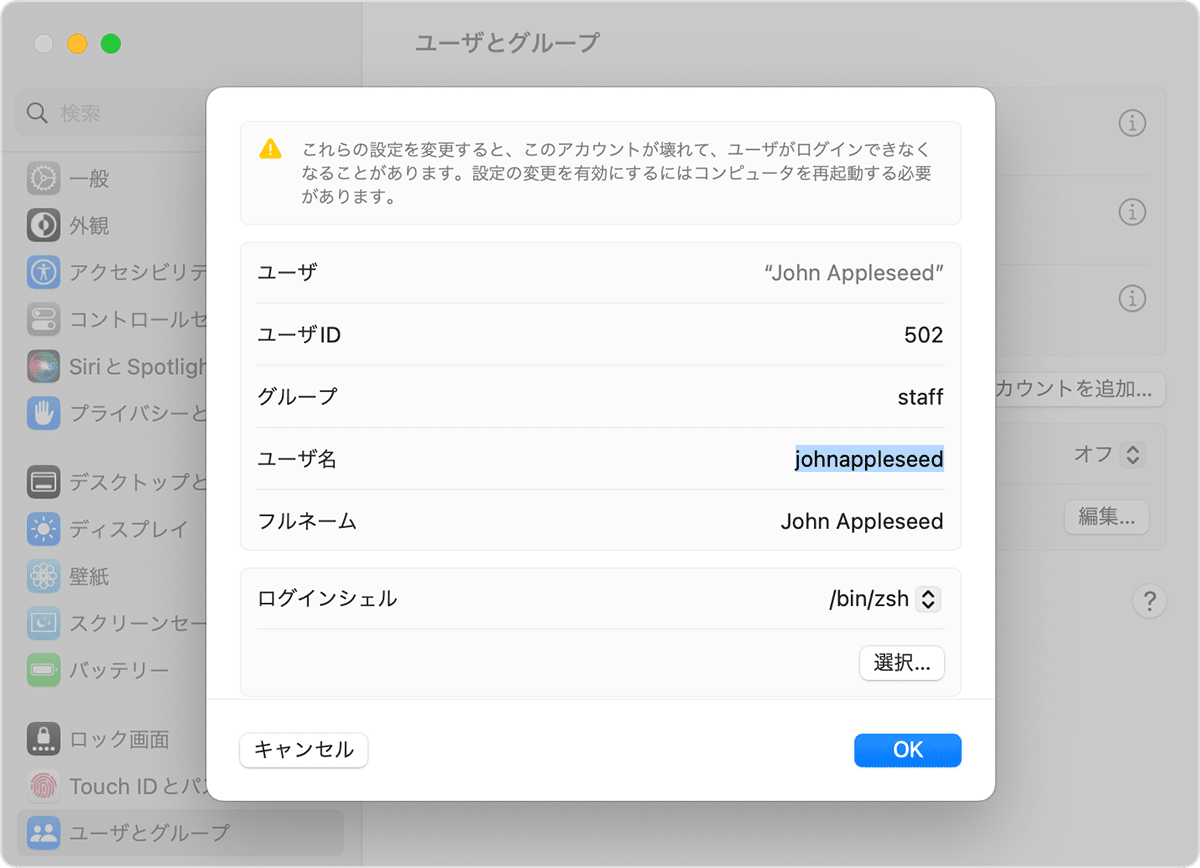
以前のバージョンの macOS
1.Apple メニュー >「システム環境設定」を選択します。
2.「ユーザとグループ」をクリックします。
3.錠前アイコン をクリックし、ログイン時に使った管理者の名前とパスワードを入力します。
4.キーボードの「control」キーを押しながら、アカウントの名前をクリックします。表示されるメニューから「詳細オプション」を選択します。
5.「アカウント名」を確認します。

.png?width=100&height=75&name=%E6%A8%AA_%E4%BB%95%E4%BA%8B%E5%8F%AF%E8%A6%96%E5%8C%96(%E9%80%8F%E9%81%8E).png)